
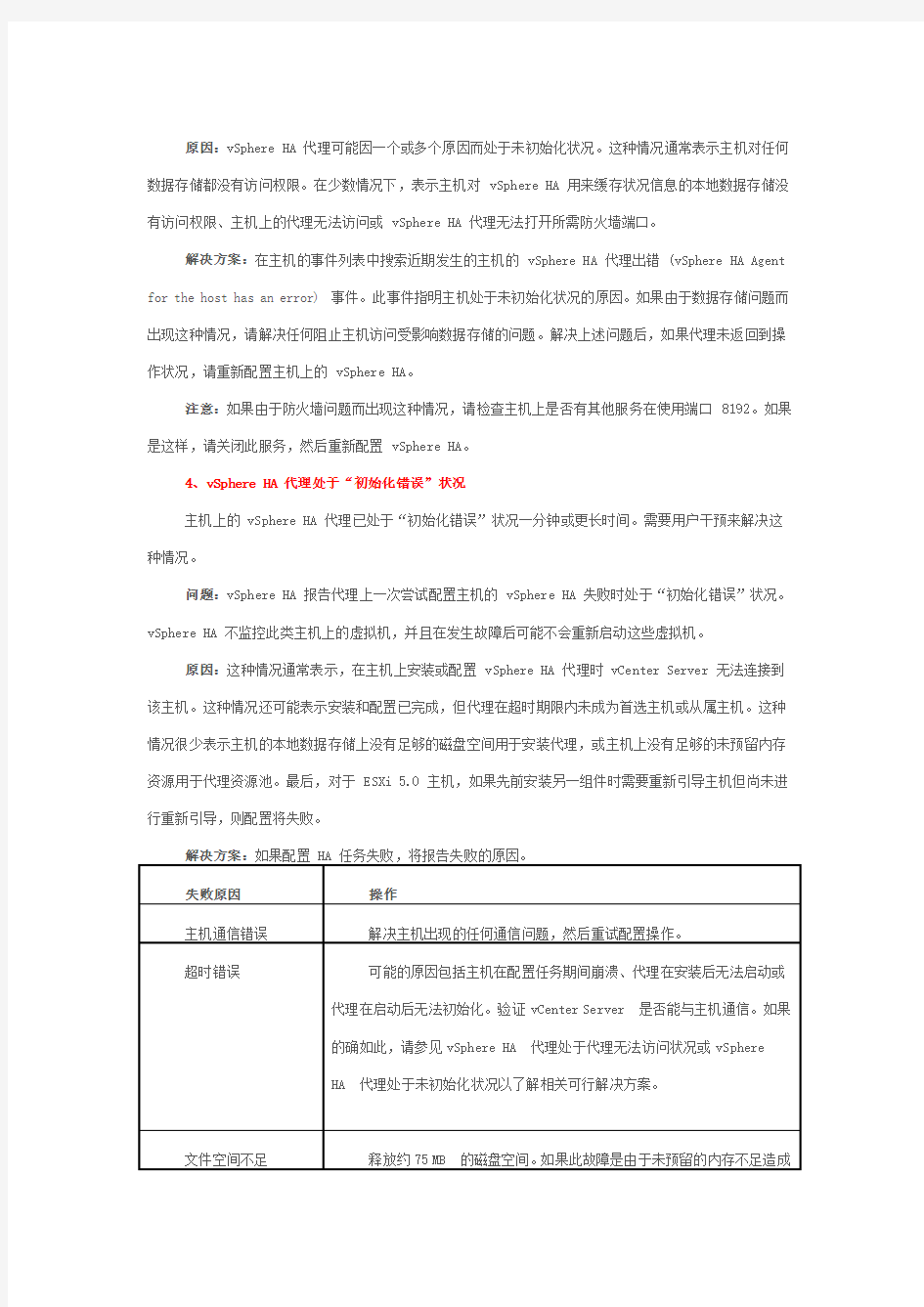
VMware vSphere HA主机状态故障排除方法
Vmware vCenter Server 和 ESXi 主机在运行时难免遇到这样那样或潜在的故障,那么如何提前知晓这些故障或处理这些故障呢,在此小编支支招VMware vSphere HA主机状态故障的排除方法。
1、VMware vSphere HA主机状态故障排除方法
一般情况下,vCenter Server 会报告 vSphere HA 主机状况,指示主机上的错误情况,这类错误会阻止 vSphere HA 充分保护主机上的虚拟机,并阻碍 vSphere HA 在故障出现后重新启动虚拟机的功能,当在主机上配置或取消配置 vSphere HA 时,或很少数情况下在正常运行期间可能出现错误,当出现错误时,应确定如何解决错误才能使 vSphere HA 全面运行。
2、vSphere HA 代理处于代理无法访问状况
主机上的 vSphere HA 代理已处于代理无法访问状况一分钟或更长时间。可能需要用户干预来解决这种情况。
问题:当首选主机或 vCenter Server 无法访问主机的代理时,vSphere HA 会报告代理处于代理无法访问状况。因此,vSphere HA 无法监控该主机上的虚拟机,并且在出现故障后可能不会重新启动这些虚拟机。
原因:vSphere HA 代理可能因多个原因而处于代理无法访问状况。这种情况通常表示网络连接问题正在阻止 vCenter Server 访问首选主机和主机上的代理,或表示群集中的所有主机都失败。这种情况还可能表示一种不太可能的情况:vSphere HA 已被禁用并已在群集中重新启用但 vCenter Server 无法与主机上的 vSphere HA 代理通信,或主机上的代理已失败且监视程序进程无法将其重新启动。
解决方案:确定 vCenter Server 是否报告主机无响应。如果是,则说明存在网络问题或整体性群集故障。解决上述任一种情况后,vSphere HA 应可正常工作。如果未正常工作,请重新配置主机上的vSphere HA。同样,如果 vCenter Server 报告主机有响应但主机状态为“代理无法访问”,请重新配置该主机上的 vSphere HA。
3、vSphere HA 代理处于未初始化状况
主机上的 vSphere HA 代理已处于未初始化状况一分钟或更长时间。可能需要用户干预来解决这种情况。
问题:当主机的代理无法进入运行状况并成为首选主机时,或无法连接到首选主机时,vSphere HA 会报告代理处于未初始化状况。因此,vSphere HA 无法监控该主机上的虚拟机,并且在出现故障后可能不会重新启动这些虚拟机。
原因:vSphere HA 代理可能因一个或多个原因而处于未初始化状况。这种情况通常表示主机对任何数据存储都没有访问权限。在少数情况下,表示主机对 vSphere HA 用来缓存状况信息的本地数据存储没
5、vSphere HA 代理处于“未初始化错误”状况
主机上的 vSphere HA 代理处于“未初始化错误”状况。需要用户干预来解决这种情况。
问题:在取消配置 HA 任务期间,当 vCenter Server 无法取消配置主机上的代理时,vSphere HA 会报告代理处于未初始化错误状况。处于此状况的代理可能干扰群集的运行。例如,主机上的代理可能选择自身作为主要主机并锁定数据存储。锁定某个数据存储会阻止有效的群集主要主机管理配置文件位于此数据存储上的虚拟机。
原因:这种情况通常表明当取消配置代理时,vCenter Server 与主机的连接丢失。
解决方案:将主机添加回版本 5.0 或更高版本的 vCenter Server。可以将主机作为独立主机添加,或者可以添加到任何群集。
6、vSphere HA 代理处于“主机出现故障”状况
主机上的 vSphere HA 代理处于“主机出现故障”状况。需要用户干预来解决这种情况。
问题:通常,此类报告表示主机实际上已发生故障,但故障报告有时可能不正确。故障主机会降低群集的可用容量,如果出现错误报告,会阻止 vSphere HA 保护在该主机上运行的虚拟机。
原因:当 vCenter Server 连接到的 vSphere HA 首选主机无法与该主机以及用于该主机的检测信号数据存储进行通信时,会报告此主机状况。如果伴随有网络故障,使数据存储无法访问主机的任何存储故障均会导致此情况。
解决方案:请检查是否存在所述的故障情况并解决发现的任何故障。
7、vSphere HA 代理处于“网络已分区”状况
主机上的 vSphere HA 代理处于“网络已分区”状况。可能需要用户干预来解决这种情况。
问题:尽管主机上运行的虚拟机继续由负责它们的首选主机监控,但 vSphere HA 在出现故障后重新启动虚拟机的能力将受到影响。首先,每台首选主机都可以访问主机的子集,因此每台主机可用的故障切换容量降低。其次,发生故障后,vSphere HA 可能无法重新启动辅助虚拟机(请参见主虚拟机保持在“需要辅助虚拟机”状态)。
原因:如果满足以下两个条件,则会将主机报告为已分区:
——vCenter Server 连接到的 vSphere HA 首选主机无法使用管理网络与主机通信,但可以使用已为其选择的检测信号数据存储来与该主机通信。
——主机未隔离。
网络分区的出现有很多原因,包括 VLAN 标记错误、物理网卡或交换机发生故障、配置部分主机仅使用 IPv4 而其他主机仅使用 IPv6 的群集,或者部分主机的管理网络在没有先使主机进入维护模式的情况下移至其他虚拟交换机。
解决方案:解决阻止主机使用管理网络进行通信的网络连接问题。
8、vSphere HA 代理处于“网络已隔离”状况
主机上的 vSphere HA 代理处于“网络已隔离”状况。需要用户干预来解决这种情况。
问题:当主机处于“网络已隔离”状况时,vSphere HA 会对主机上运行的虚拟机应用关闭主机电源或主机关机隔离响应vSphere HA 会继续监控保持打开电源状态的虚拟机。当主机处于此状况时,vSphere HA 在虚拟机出现故障后重新启动虚拟机的能力将受到影响。如果主机上的代理确定由首选主机负责虚拟机,则 vSphere HA 仅对虚拟机执行关闭电源或关机。
原因:如果满足以下两个条件,则主机处于网络隔离状态:
——隔离地址已配置且主机无法 ping 这些地址。
——主机上的 vSphere HA 代理无法访问其他群集主机上运行的任何代理。
解决方案:解决阻止主机 Ping 其隔离地址并与其他主机通信的网络问题。
(注:文档可能无法思考全面,请浏览后下载,供参考。可复制、编制,期待你的好评与关注)
鼠标常见故障分析 鼠标的故障分析与维修比较简单,大部分故障为接口或按键接触不良、断线、机械定位系统污垢等原因造成的。少数故障为鼠标内部元器件或电路虚焊造成的,这主要 存在于某些劣质产品中,其中尤以发光二极管、IC电路损坏居多。 鼠标按键失灵怎么办? 1、鼠标按键无动作,这可能是因为鼠标按键和电路板上的微动开关距离太远,或点击开关经过一段时间的使用后反弹能力下降。拆开鼠标,在鼠标按键的下面粘上一 块厚度适中的塑料片,厚度要根据实际需要而确定,处理完毕后即可使用。 2、鼠标按键无法正常弹起,这可能是因为当按键下方微动开关中的碗形接触片断裂引起的,尤其是塑料簧片长期使用后容易断裂。如果是三键鼠标,那么可以将中间 的那一个键拆下来应急。如果是品质好的原装名牌鼠标,则可以焊下,拆开微动开关,细心清洗触点,上一些润滑脂后,就可能会修好。 找不到鼠标怎么办? 1、鼠标与主机连接串口或PS/2接口接触不良,仔细接好线后,重新启动电脑即可。 2、主板上的串口或PS/2接口损坏,这种情况很少见,如果是这种情况,只好去更换主板或者使用多功能卡了。 3、鼠标线路接触不良,这种情况是比较常见。接触不良的点多在鼠标内部的数据线与电路板的焊点处,一般维修起来不难。解决方法是将鼠标打开,再使用电烙铁将 数据线的焊点焊好。还有一种情况就是鼠标线内部接触不良,是由于时间长而造成老化引起的,这种故障通常难以查找,更换鼠标是最快的解决方法。 4、鼠标彻底损坏,需要更换新鼠标。鼠标移动不灵活怎么办? 鼠标的灵活性下降,鼠标指针不像以前那样随心所欲地移动,而是反应迟钝,定位不准确,或者干脆就不能移动了。这种情况主要是因为鼠标里的机械定位滚动轴上 积聚了过多污垢而导致传动失灵,造成滚动不灵活。维修的重点放在鼠标内部的X轴和Y轴的传动机构上。解决方法是,可以打开滚动球锁片,将鼠标滚动球卸下来,用干净的布蘸上酒精对滚动球进行清洗,传动轴等可用酒精进行擦洗。将一切污垢清除后,鼠标的灵活性将会得到改善。 常见键盘故障分析解决 键盘是电脑必备的输入设备,使用频率很高。使用时间一长,键盘难免要出现这样那样的故障。笔者在教学工作中总结了一些键盘的故障,希望能给大家提供一些帮助。 故障种类一:接口问题 故障现象:1、开机时提示“Keyboard error or no keyboard present”;2、开机后Windows 98启动到蓝天白云时死机。 引起第一种故障的原因有:键盘没有接好;键盘接口的插针弯曲;键盘或主板接口损坏。 处理:在开机时注意键盘右上角的三个灯是否闪烁一下,如果没有闪烁,首先检查键盘的连接情况;接着观察接口有无损坏,用万用表测量主板上的键盘接口,如果 接口中的第1、2、5芯中某一芯的电压相对于4芯为0伏,说明接口线路有断点,找到断点重新焊接好即可。如果主板上的键盘接口正常,则说明键盘损坏,更换新的键盘。 引起第二种故障的原因大部分是键盘和鼠标接反,将其正确安装即可。 故障种类二:键盘内部线路故障 故障现象:录入文字时按一个键同时出现两到三个字母,或某一排键无法输出
计算机硬件常见故障排除及解决方法 1.CPU常见故障排除 常见的CPU故障大致有以下几种:散热故障、重启故障、黑屏故障及超频故障。由于CPU 本身出现故障的几率非常小,所以大部分故障都是因为用户粗心大意造成的。 1.CPU针脚接触不良导致电脑无法启动 2.CPU高温引起的死机或重启(风扇及硅胶或本身损坏) 3.CPU超屏引起显示器黑屏 4.夏日里灰尘引发的死机故障 2.主板常见故障排除 电脑主板产生故障的原因,一般有三个方面:一是元器件质量引起的故障。这种故障在一些劣质的板子上比较常见,主是指主板的某个元器件因本身质量问题而损坏,导致主板的某部分功能无法正常使用,系统无法正常启动,自检过程中报错等现象。 1.电容爆奖在一些劣质主板上是常有的事情 2.是环境引发的故障。因外界环境引起的故障,一般是指人们在未知的情况下或不可预测、不可抗拒的情况下引起的。如雷击、市电供电不稳定,它可能会直接损坏主板,这种情况下人们一般都没有办法预防;外界环境引起的另外一种情况,就是因温度、湿度和灰尘等引起的故障。这种情况表现出来的症状有:经常死机、重启或有时能开机有时又不能开机等,从而造成机器的性能不稳定。 3.人为故障。有些朋友,电脑操作方面的知识懂得较少,在操作时不注意操作规范及安全,这样对电脑的有些部件将会造成损伤。如带电插拔设备及板卡,安装设备及板卡时用力过度,造成设备接口、芯片和板卡等损伤或变形,从而引发故障。 4.开机无显示的故障处理。一般认为,开机无显示故障是硬件引起,这种看法有一定的片面性。在检修这类故障的时候,我们一般还是应该先从软故障的角度入手解决问题。开机时,若电源指示灯没有亮,一般应该怀疑外接电源没有接好或电源有问题。若开机电源指示灯亮但无显示,这种情况一般应按以下的顺序去排查故障: 一是通过主板的跳线(一般在CMOS的电池旁边)清除主板上CMOS原有的设置再开机。 二是重新安装CPU后再开机。 三将电脑硬件组成最小系统后再开机。 经过以上三个步骤后,若开机还是没有显示,这时可以在最小系统中拔掉内存。若开机报警,则说明主板应该没有太大的问题。故障的怀疑重点应该放在其他设备上。若在拔掉内存后开机不报警,一般来说,故障可能出在主板上。维修或更换 开机有显示但自检无法通过的故障处理。开机有显示但自检无法通过,这类故障一般都会有错误提示信息。我们在排除这类故障时,主要是根据该提示信息,找出故障点。但这类故障一般是因为主板的某个部件损坏引起,多数应该属于硬故障,但也不排除软故障引起的可能。针对软故障的排查,我们可以依照以下的顺序进行: ①.主板温控失常引发主板“假死” 故障分析:由于现在CPU发热量非常大,所以许多主板都提供了严格的温度监控和保护装置。一般CPU温度过高,或主板上的温度监控系统出现故障,主板就会自动进入保护状态。拒绝加电启动,或报警提示。上述例子就是由于主板温度监控线脱落,导致主板自动进入保护状态,拒绝加电。所以当你的主板无法正常启动或报警时,先检查下主板的温度监控装置
一、CPU的常见故障及处理方法 故障一:CPU温度过高导致经常死机 故障现象:电脑在启动后,运行一段时间就会慢下来,而且经常出现无故死机和自动重启的形象。 处理方法:在排除了病毒和使用不当的原因后,应检查一下CPU和内存。CPU 的性能是引起死机的一个常见的原因,如果CPU的温度过高就会引起死机或自动重启的现象,可考虑更换一个优质的散热风扇解决CPU工作时温度过高的情况。 故障二:导热硅胶造成CPU温度升高 故障现象:为了CPU更好地散热,在芯片表面和散热片之间涂了很多硅胶,可是CPU的温度没有降低反而升高了。 硅胶的作用是提升散热效果,正确的方法是在CPU芯片表面薄薄地涂一层,基本能覆盖芯片即可。如果涂的过多,反而不利于热量传导。而且硅胶很容易吸附灰尘,硅胶与灰尘的混合物会大大影响散热效果。 注意:如果硅胶涂抹得过多,从芯片和散热片之间被挤出,会有烧毁主板的危险。因为硅胶中含有少量导电的物质,容易引起线路短路。 故障三:开机工作时,机箱内发出?嚓嚓?的碰撞声,时有时无。 故障现象:从现象分析,应该是CPU的散热风扇在转动过程中碰到了机箱中的数据线。打开机箱,将机箱中的电源线和数据线进行整理,并且用扎带或卡子将数据线,电源线分组扎在一起,不要碰到CPU的风扇。 故障四:CPU超频导致蓝屏 故障现象:CPU超频后使用,在Winds操作系统中经常出现蓝屏现象,无法正常关闭程序,只能重启电脑。 处理方法:蓝屏现象一般在CPU执行比较繁重的任务时出现,例如,运行大型的3D游戏,处理非常大的图像和影像等。并不是CPU的负荷一大就出现蓝屏,这通常无规律可循,但解决此问题的关键在于散热,首先应检查风扇和CPU的表面温度和散热风扇的转数,并检查风扇和CPU的接触是否良好。如果仍不能达到散热的要求,就需要更换更大功率的散热风扇,甚至水冷设备。如果还是不行,将CPU的工作频率恢复为正常值就行。 故障五:CPU超频导致黑屏故障 故障现象:CPU超频后,开机后无任何响应,屏幕一片漆黑,显示器进入节能模式,硬盘灯也不闪烁。 处理方法:经过分析和细致检查,排除硬件毁坏的可能,应该是CPU无法超频的原因。此时,可以试试提高CPU电压的方法,如果不行就需要考录更换一块超频能力较强的主板或将CPU恢复到正常的频率。 二、主板的常见故障及处理方法 故障一:系统时钟经常变慢 故障现象:电脑时钟出现变慢现象,经过校正,但过不久有会变慢。处理方法:
1.电脑常用软件基本故障解决方法 2.1、开机后找不到D盘? 答:这是因为在组策略里面把D盘瘾藏起来了,解决方法: 开始——运行——GPEDIT——用户配置——管理模板——Windows组件——资源管理器——从我的电脑中瘾藏这些驱动器。打开后把他设置成“末配置” 2、任务栏栏跑到显示器的右边去了,如何返原? 答:点击动作栏右键,看“锁定任务栏前是否有勾”如果有的话,就去掉,原后,点击栏按住鼠标左键,拖动到你想放到的地方。 3、因为调整显示器的分辨率后,倒至显示器黑屏。如何解决? 答:重启动电脑,按F8键,选择VGA模式,进入系统后,把显示分辨率调到最底,再重启动电脑,进到正常模式。问题可以解决。 4、发现桌面没有我的电脑、我的文档等常用的图标,如何把找出来? 答:在桌面空白处点击鼠标右键,在显示属性对话框中点击桌面选项卡,选择自定义桌面,把我的电脑,我的文档,前面的勾勾钩上,确定就OK 了。 5、计算机上不了网,如何解决? 答:这种问题要分几步走, (1)先看网线是否接好(电脑的右下角的地方有一个两台电脑的图标,上面是否是有个红色的X,如果有,说明网线没有接好,重新接好网线就可以解决问题)。 (2)看计算机的IP是否正确,如不正确,把他改过来就可解决。 (3)、以上两点都没问题,那就是当前网络不通。
6、我的电脑右下边的小喇叭不见了,如何找出来? 答:开始——设置——控制面板——声音和音频设备,把将音量调节图标放入任务栏前面的勾勾上就可以了。 7、我的电脑右下角的网络连接的图标不见了,如何找出来? 答:开始——设置——网络连接——本地网络连接——属性——连接后在通知区域显示图标。 1.8、发现系统越来越慢了。 答:操作系统使用时间长了后,多少都会出现系统越来越慢的情况,这是因为有很多垃圾文件的原因,可以使用“优化大师,超级兔仔”等工具优化一下, 9、系统无缘无故重启? 答:首先看硬件是否有问题(CPU风扇是不是好的),如硬件没有问题则多数是因为系统带病毒了,安装杀毒软件杀毒就可。 10、word选中一段文字后,按空格键选中文字无法删除;按退格键无效; 按delete键有效,选中文字删除。 最佳答案: 你打开word,选择菜单栏“工具”下面的“选项”,在选择编辑,把"键入内容替换所选内容"这个打钩就好了
监控系统的常见故障与排查 在一个监控系统进入调试阶段、试运行阶段以及交付使用后,有可能出现这样那样的故障现象,如:不能正常运行、系统达不到设计要求的技术指标、整体性能和质量不理想,亦即一些“软毛病”。这些问题对于一个监控工程项目来说,特别是对于一个复杂的、大型的监控工程来说,是在所难免的。 1、电源不正确引发的设备故障,电源不正确大致有如下几种可能。 ·供电线路或供电电压不正确。 ·功率不够(或某一路供电线路的线径不够,降压过大等)。 ·供电系统的传输线路出现短路、断路、瞬间过压等。 ·特别是因供电错误或瞬间过压导致设备损坏的情况时有发生,因此,在系统调试以前,供电以前,一定要认真严格的进行核对与检查,绝不应掉以轻心。 2、三可变镜头的摄像机及云台不旋转/镜头不动作 ·这些设备的连结有很多条,常会出现断路、短路、线间绝缘不良、误接线等导致设备的损坏、性能下降的问题。 ·特别值得指出的是,带云台的摄像机由于全方位的运动,时间长了,导致连线的脱落、挣断是常见的。因此,要特别注意这种情况的设备与各种线路的连接应符合长时间运转的要求。 3、设备或部件本身的质量问题。 ·从理论上说,各种设备和部件都有可能发生质量问题。但从经验上看,纯属产品本身的质量问题,多发生在解码器、电动云台、传输部件等设备上。值得指出的是,某些设备从整体上讲质量上可能没有出现不能使用的问题,但从某些技术指标上却达不到产品说明书上给出的指标。因此必须对所选的产品进行必要的抽样检测。如确属产品质量问题,最好的办法是更换该产品,而不应自行拆卸修理。 4、由于对设备调整不当产生的问题。 ·比如摄像机后截距的调整是非常细致和精确的工作,如不认真调整,就会出现聚焦不好或在三可变镜头的各种操作时发生散焦等问题。 ·摄像机上一些开关和调整旋钮的位置是否正确、是否符合系统的技术要求、解码器编码开关或其它可调部位设置的正确与否都会直接影响设备本身的正常使用或影响整个系统的正常性能。 5、设备(或部件)与设备(或部件)之间的连接不正确产生的问题大致会发生在以下几个方面: ·阻抗不匹配。 ·通信接口或通信方式不对应。 ·驱动能力不够或超出规定的设备连接数量。 1、监视器的画面上出现一条黑杠或白杠,并且或向上或向下慢慢滚动。故障的可能两种不同原因。 ·要分清是电源的问题还是地环路的问题,一种简易的方法是,在控制主机上,就近只接入一只电源没有问题的摄像机输出信号,如果在监视器上没有出现上述的干扰现象,则说明控制主机无问题。接下来可用一台便携式监视器就近接在前端摄像机的视频输出端,并逐个检查每台摄像机。 ·如有,则进行处理,如无,则干扰是由地环路等其它原因造成的。 2、监视器上出现木纹的干扰。 这种干扰的出现,轻微时不会淹没正常图像,而严重时图象就无法观看了(甚至是破坏同步)。这种故障现象产生的原因较多也较复杂。大致有如下几种原因:
电脑出现的故障原因扑朔迷离,让人难以捉摸。并且由于Windows操作系统的组件相对复杂,电脑一旦出现故障,对于普通用户来说,想要准确地找出其故障的原因几乎是不可能的。那么是否是说我们如果遇到电脑故障的时候,就完全束手无策了呢?其实并非如此,使电脑产生故障的原因虽然有很多,但是,只要我们细心观察,认真总结,我们还是可以掌握一些电脑故障的规律和处理办法的。在本期的小册子中,我们就将一些最为常见也是最为典型的电脑故障的诊断、维护方法展示给你,通过它,你就会发现——解决电脑故障方法就在你的身边,简单,但有效! 一、主板 主板是整个电脑的关键部件,在电脑起着至关重要的作用。如果主板产生故障将会影响到整个PC机系统的工作。下面,我们就一起来看看主板在使用过程中最常见的故障有哪些。 常见故障一:开机无显示 电脑开机无显示,首先我们要检查的就是是BIOS。主板的BIOS中储存着重要的硬件数据,同时BIOS也是主板中比较脆弱的部分,极易受到破坏,一旦受损就会导致系统无法运行,出现此类故障一般是因为主板BIOS被CIH病毒破坏造成(当然也不排除主板本身故障导致系统无法运行。)。一般BIOS被病毒破坏后硬盘里的数据将全部丢失,所以我们可以通过检测硬盘数据是否完好来判断BIOS是否被破坏,如果硬盘数据完好无损,那么还有三种原因会造成开机无显示的现象: 1. 因为主板扩展槽或扩展卡有问题,导致插上诸如声卡等扩展卡后主板没有响应而无显示。 2. 免跳线主板在CMOS里设置的CPU频率不对,也可能会引发不显示故障,对此,只要清除CMOS即可予以解决。清除CMOS的跳线一般在主板的锂电池附近,其默认位置一般为1、2短路,只要将其改跳为2、3短路几秒种即可解决问题,对于以前的老主板如若用户找不到该跳线,只要将电池取下,待开机显示进入CMOS设置后再关机,将电池上上去亦达到CMOS放电之目的。 3. 主板无法识别内存、内存损坏或者内存不匹配也会导致开机无显示的故障。某些老的主板比较挑剔内存,一旦插上主板无法识别的内存,主板就无法启动,甚至某些主板不给你任何故障提示(鸣叫)。当然也有的时候为了扩充内存以提高系统性能,结果插上不同品牌、类型的内存同样会导致此类故障的出现,因此在检修时,应多加注意。 对于主板BIOS被破坏的故障,我们可以插上ISA显卡看有无显示(如有提示,可按提示步骤操作即可。),倘若没有开机画面,你可以自己做一张自动更新BIOS的软盘,重新刷新BIOS,但有的主板BIOS被破坏后,软驱根本就不工作,此时,可尝试用热插拔法加以解决(我曾经尝试过,只要BIOS相同,在同级别的主板中都可以成功烧录。)。但采用热插拔除需要相同的BIOS外还可能会导致主板部分元件损坏,所以可靠的方法是用写码器将BIOS更新文件写入BIOS里面(可找有此服务的电脑商解决比较安全)。 常见故障二:CMOS设置不能保存 此类故障一般是由于主板电池电压不足造成,对此予以更换即可,但有的主板电池更换后同样不能解决问题,此时有两种可能: 1. 主板电路问题,对此要找专业人员维修; 2. 主板CMOS跳线问题,有时候因为错误的将主板上的CMOS跳线设为清除选项,或者设置成外接电池,使得CMOS数据无法保存。 常见故障三:在Windows下安装主板驱动程序后出现死机或光驱读盘速度变慢的现象 在一些杂牌主板上有时会出现此类现象,将主板驱动程序装完后,重新启动计算机不能以正常模式进入Windows 98桌面,而且该驱动程序在Windows 98下不能被卸载。如果出现这种情况,建议找到最新的驱动重新安装,问题一般都能够解决,如果实在不行,就只能重新安装系统。 常见故障四:安装Windows或启动Windows时鼠标不可用 出现此类故障的软件原因一般是由于CMOS设置错误引起的。在CMOS设置的电源管理栏有一项modem use IRQ项目,他的选项分别为3、4、5......、NA,一般它的默认选项为3,将其设置为3以外的中断项即可。 常见故障五:电脑频繁死机,在进行CMOS设置时也会出现死机现象 在CMOS里发生死机现象,一般为主板或CPU有问题,如若按下法不能解决故障,那就只有更换主板或CPU了。
Windows操作系统常见故障解决方法汇总 在使用电脑享受上网的乐趣的同时,我们也不得不面对电脑出现的各种各样怪异的问题,今天小编在网络上收集了一些Windows操作系统常见故障解决方法汇总(本文适用于Windows XP/Vista/Win7/Win8)。 一、在Windows下经常出现蓝屏故障 出现此类故障的表现方式多样,有时在Windows启动时出现,有时在Windows下运行一些软件时出现,出现此类故障一般是由于用户操作不当促使Windows系统损坏造成,此类现象具体表现在以安全模式引导时不能正常进入系统,出现蓝屏故障。有时碎片太多也会引发此类故障,有一次笔者在整理碎片后就解决了该故障,如若排除此项可能则有以下几种原因可能引发该故障。 1、内存原因。由于内存原因引发该故障的现象比较常见,出现此类故障一般是由于芯片质量不佳所造成,但有时我们通过修改CMOS设置中的延迟时间CAS(将其由3改为2)可以解决该问题,倘若不行则只有更换内存条。 2、主板原因。由于主板原因引发该故障的概率较内存稍低,一般由于主板原因出现此类故障后,计算机在蓝屏后一般不会死机,而且故障出现频繁,对此唯有更换主板一途。 3、CPU原因,由于CPU原因出现此类故障的现象比较少见,一般常见于cyrix的CPU上,对此我们可以降低CPU频率,看能否解决,如若不行,则只有更换一途。 二、计算机以正常模式在Windows启动时出现一般保护错误 出现此类故障的原因一般有以下几点: 1、内存条原因。倘若是内存原因,我们可以改变一下CAS延迟时间看能否解决问题,倘若内存条是工作在非66MHz 外频下,例如75MHz 、83MHz 、100MHz甚至以上的频率,我们可以通过降低外频或者内存频率来试一下,如若不行,只有将其更换了。 2、磁盘出现坏道。倘若是由于磁盘出现坏道引起,我们可以用安全模式引导系统,再用磁盘扫描程序修复一下硬盘错误,看能否解决问题。硬盘出现坏道后,如不及时予以修复,可能会导致坏道逐渐增多或硬盘彻底损坏,因此,我们应尽早予以修复。 3、Windows系统损坏。对此唯有重装系统方可解决。 4、在CMOS设置内开启了防病毒功能。此类故障一般在系统安装时出现,在系统安装好后开启此功能一般不会出现问题。 三、计算机经常出现随机性死机现象 死机故障比较常见,但因其涉及面广,是以维修比较麻烦,现在我将逐步予以详解。 1、病毒原因造成电脑频繁死机 由于此类原因造成该故障的现象比较常见,当计算机感染病毒后,主要表现在以下几个方面: ①系统启动时间延长; ②系统启动时自动启动一些不必要的程序;
重庆电子招投标常见问题
目录 一、常见问题说明 (3) 二、投标人注意事项 (6) 1、投标函 (6) 2、导入word目录乱的问题 (6) 3、资格标制作 (7) 4、技术标 (7) 5、填报“清单数据”中分部分项清单综合单价与综合合价 (7) 5、填报措施项目费 (9) 6、填报主要材料 (9) 三、招标人注意事项 (10) 1、填写项目基本信息 (10) 2、模版的应用 (10) 3、清单数据 (10) 4、添加补遗、答疑或者最高限价文件 (12) 五、标盾使用说明 (12) 六、开标 (13)
一、常见问题说明 《金润电子标书生成器》软件需安装在Windows Xp系统上,暂不支持Vista和Win7系统,安装时不能插入任何加密锁,同时关闭所有杀毒软件和防火墙 1、安装了“重庆电子标书生成器(重庆)”,导入标书一闪而过,却没有导入任何文件? 答:金润电子标书生成器没有正确安装,若安装正常可在“打印机和传真”看到“金润电子标书生成器”的虚拟打印机,如下图: 解决方法:A:运行以下命令安装打印机不包含引号 “C:\WINDOWS\system32\BJPrinter\PrinterSet.exe”,点击“安装打印机”,如(图一)。此后如弹出提示框都选择继续、信任、通过等按钮,如(图二):倘若被阻止则程序安装不完整,电子标书生成器软件无法正常使用。 图一图二 或者 B:卸载金润电子标书生成器并且重新安装。 2、安装了“重庆电子标书生成器(重庆)”,却无法双击打开或者报错? 答:金润软件相关程序可能被防火墙或者杀毒软件默认阻止了。 解决方法:查看杀毒防护软件,在阻止列表将其设为信任,以360安全卫士为例
常见故障及维护 1.私接HUB 故障现象:局部信息点用户不能接入网络,断断续续出现故障;无法正常使用各业务系统 故障编码:NET-PDS-00001 故障等级:二级 故障原因分析:客户端私接HUB环路导致或者IDF跳线导致 故障排除方法:拔掉HUB上或交换机上致环的网线,交换机可正常运转发数据,网络恢复正常 维护建议:(1)为防止下面客户端私接HUB等设备,若确有需要必须得到信息管理部门书面同意 (2)接入设备时(尤其需要接入到内网)需要信息管理部门在现场协助,接入设备后应及时做好记录工作 故障排除时间:15分钟 2.ARP欺骗 故障现象:客户端出现无法连接业务系统,但是到网关可以ping通;一般仅影响本网段 故障编码:NET-PDS-00002 故障等级:二级 故障原因分析:典型ARP网关欺骗,由于局域网的网络流通不是根据IP地址进行,而是按照MAC地址进行传输。所以,那个伪造出来的MAC地址在A上被改变成一个不存在的MAC地址,这样就会造成网络不通,导致A不能ping通C!这是一个简单的ARP欺骗 故障排除方法: 方法一: (1)用“arp-d”可以删除arp缓存表里的所有内容 (2)用“arp-s”可以手动在arp表中制定ip地址与MAC地址的对应关系
方法二: (1)通过查看本机ARP对应的MAC地址表,记录MAC地址信息 (2)在核心交换机上逐级查找此MAC对应的接入端口信息 (3)隔离设备,网络即可恢复正常 维护建议:(1)ARP病毒的传播途径较多,有效控制客户端电脑的USB等接入设备,从传播源头断绝病毒的侵入 (2)及时更新杀毒软件,防止病毒传播及扩散,保护网络的健康 故障排除时间:20分钟 3.VLAN修剪 故障现象:新增VLAN地址段,客户端端口已划入本VLAN,但无法Ping通网关 故障编码:NET-PDS-00003 故障等级:三级 故障原因分析:网络中VLAN修剪开启,无法透传新增VLAN信息 故障排除方法:在VLAN修剪端口允许新增VLAN信息,配置命令:Switch (config-if)#switchport trunk allowed vlan add * * 拓扑示意: 故障排除时间:10分钟 4.病毒 故障现象:局部用户不能接入网络,或者网络时断时续,导致业务无法正常进行 故障编码:NET-PDS-00004
电脑硬件常见的故障检测及处理方法 掌握一些电脑维修的基本检测方法,是解决电脑故障的必备基础知识。本文总结了电脑使用者在日常的工作、生活中有可能遇到的几种代表性的电脑硬件故障以及处理方法,在遇到电脑故障时,快速判断并处理一些有规律可循的常见故障。 我们在日常生活、工作中肯定会遇到电脑硬件引起的一些故障,这个时候,如果你不懂如何检测及处理硬件故障,则会对我们的生活、工作造成很大的不便;本文就针对我们在使用电脑中常遇到的几种硬件故障,总结了几种代表性的电脑故障及处理方法,希望对大家有一定的帮助; 一、什么是电脑硬件故障 电脑硬件故障是由硬件引起的故障,涉及各种板卡、存储器、显示器、电源等。常见的硬故障有如下一些表现。 ①电源故障,导致系统和部件没有供电或只有部分供电。
②部件工作故障,计算机中的主要部件如显示器、键盘、磁盘驱动器、鼠标等硬件产生的故障,造成系统工作不正常。 ③元器件或芯片松动、接触不良、脱落,或者因温度过热而不能正常运行。 ④计算机外部和内部的各部件间的连接电缆或连接插头(座)松动,甚至松脱或者错误连接。 ⑤系统与各个部件上及印制电路的跳线连接脱落、连接错误,或开关设置错误,而构成非正常的系统配置。 ⑥系统硬件搭配故障,各种电脑芯片不能相互配合,在工作速度、频率方面不具有一致性等。 二、硬件故障的常用检测方法 目前,计算机硬件故障的常用检测方法主要有以下几种。 1.清洁法 对于使用环境较差或使用较长时间的计算机,应首先进行清洁。可用毛刷轻轻刷去主板、外设上的灰尘。如果灰尘已清洁掉或无灰尘,就进行下一步检查。另外,由于板卡上一些插卡或芯片采用插脚形式,所以,震动、灰尘等其他原因常会造成引脚氧化,接触不良。可用橡皮擦去表面氧化层,重新插接好后,开机检查故障是否已被排除。 2.直接观察法 直接观察法即“看、听、闻、摸”。 ①“看”即观察系统板卡的插头、插座是否歪斜,电阻、电容引脚是否相碰,表面是否烧焦,芯片表面是否开裂,主板上的铜箔是否烧断。还要查看是否有异物掉进主板的元器件之间(造成短路)。也应查看板上是否有烧焦变色的地方,印制电路板上的走线(铜箔)是否断裂等。 ②“听”即监听电源风扇、硬盘电机或寻道机构等设备的工作声音是否正常。另外,系统发生短路故障时常常伴随着异常声响。监听可以及时发现一些事故隐患,帮助在事故发生时即时采取措施。 ③“闻”即辨闻主机、板卡中是否有烧焦的气味,便于发现故障和确定短路所在处。 ④“摸”即用手按压管座的活动芯片,查看芯片是否松动或接触不良。
液压系统常见故障及排除方法: 液压系统大部分故障并不是突然发生的,一般总有一些预兆。如噪声、振动、冲击、爬行、污染、气穴和泄漏等。如及时发现并加以适当控制与排除,系统故障就可以消除或相对减少。 一、振动和噪声 (一液压元件的合理选择 (二液压泵吸油管路的气穴现象 排除方法:(1增加吸油管道直径,减少或避免吸油管路的弯曲,以降低吸油速度,减少管路阻力损失。 (2选用适当地吸油过滤器,并且要经常检查清洗,避免堵塞。 (3液压泵的吸入高度要尽量小。自吸性能差的液压泵应由低压辅助泵供油。。 (4避免油粘度过高而产生吸油不足现象。 (5使用正确的配管方法。 (三液压泵的吸空现象 液压泵吸空主要是指泵吸进的油中混入空气,这种现象不仅容易引起气蚀,增加噪声,而且还影响液压泵的容积效率,使工作油液变质,所以是液压系统不允许存在的现象。 主要原因:油箱设计和油管安排不合理,油箱中的油液不足:吸油管浸入油箱太浅:液压泵吸油位置太高:油液粘度太大:液压泵的吸油口通流面积过小,造成吸油不畅:滤油器表面被污物阻塞:管道泄漏或回油管没有浸入油箱而造成大量空气进入油液中。
排除方法:(1液压泵吸油管路联接处严格密封,防止进入空气。(2合理设计油箱,回油管要以 45度的斜切口面朝箱壁并靠近箱壁插入油中。流速不应应太高, 防止回油冲入油箱时搅动液面而混入空气。油箱中要设置隔板。使油中气泡上浮后不会进入吸油管附近。 (3 油箱中油液要加到油标线所示的高度吸油管一定要浸入油箱的 2/3深度处, 液压泵的吸油口至液面的距离尽可能短,以减少吸油阻力。若油液粘度太高要更换低的油液。滤油器堵塞要及时清除污物。这样就能有效的防止过量的空气浸入。 (4采用消泡性好的工作油液,或在油内加入消泡剂。 (四、液压泵的噪声与控制 从液压泵的结构设计上下功夫。 (五、排油管路和机械系统的振动 避免措施:(1用软管连接泵与阀、管路。 (2配置排油管时防止共振与驻波现象发生。 (3配管的支撑应设在坚固定台架上。 (六、流体噪声(压力脉动控制措施: (1 安装减震软管 (2 在管路中设置蓄能器。 (3 在管路上安装消声器或串联滤声器。因体积大、费用高而应用较少。 二、液压冲击 (一液流换向时产生的冲击
十六种监控系统常见故障的解决方法 在一个监控系统完工以后需要进入调试阶段、试运行阶段以后才能交付使用,有可能出现各种故障现象,例如常见的:不能正常运行、系统达不到设计要求的技术指标、整体性能和质量不理想,特别是对于一个复杂的、大型的监控工程项目来说,是在所难免的,这是就需要我们去做相应的处理来解决故障,保证系统的正常运行。 1.电源不正确引发的设备故障。电源不正确大致有如下几种可能:供电线路或供电电压不正确、功率不够(或某一路供电线路的线径不够,降压过大等)、供电系统的传输线路出现短路、断路、瞬间过压等。特别是因供电错误或瞬间过压导致设备损坏的情况时有发生。因此,在系统调试中,供电之前,一定要认真严格地进行核对与检查,绝不应掉以轻心。 2.由于某些设备的连结有很多条,若处理不好,特别是与设备相接的线路处理不好,就会出现断路、短路、线间绝缘不良、误接线等导致设备的损坏、性能下降的问题。在这种情况下,应根据故障现象冷静地进行分析,判断在若干条线路上是由于哪些线路的连接有问题才产生那种故障现象。因此,要特别注意这种情况的设备与各种线路的连接应符合长时间运转的要求。 3.设备或部件本身的质量问题。各种设备和部件都有可能发生质量问题,纯属产品本身的质量问题,多发生在解码器、电动云台、传输部件等设备上。值得指出的是,某些设备从整体上讲质量上可能没有出现不能使用的问题,但从某些技术指标上却达不到产品说明书上给出的指标。因此必须对所选的产品进行必要的抽样检测。如确属产品质量问题,最好的办法是更换该产品,而不应自行拆卸修理。 4.设备(或部件)之间的连接不正确产生的问题大致会发生在以下几个方面: ⑴阻抗不匹配。 ⑵通信接口或通信方式不对应。这种情况多半发生在控制主机与解码器或控制键盘等有通信控制关系的设备之间,也就是说,选用的控制主机与解码器或控制键盘等不是一个厂家的产品所造成的。所以,对于主机、解码器、控制键盘等应选用同一厂家的产品。 ⑶驱动能力不够或超出规定的设备连接数量。比如,某些画面分割器带有报警输入接口在其产品说明书上给出了与报警探头、长延时录像机等连接的系统主机连成系统,如果再将报警探头并联接至画面分割器的报警输入端,就会出现探头的报警信号既要驱动报警主机,又要驱动画面分割器的情况。 解决类似上述问题的方法之一是通过专用的报警接口箱将报警探头的信号与画面分割器或视频切换主机相对应连接,二是在没有报警接口箱的情况时,可自行设计加工信号扩展设备或驱动设备。 5.视频传输中,最常见的故障现象表现在监视器的画面上出现一条黑杠或白杠,并且或向上或向下慢慢
电脑常见故障及解决方法(大全) 一、主板 主板是整个电脑的关键部件,在电脑起着至关重要的作用。如果主板产生故障将会影响到整个PC机系统的工作。下面,我们就一起来看看主板在使用过程中最常见的故障有哪些。 常见故障一:开机无显示 电脑开机无显示,首先我们要检查的就是是BIOS。主板的BIOS中储存着重要的硬件数据,同时BIOS也是主板中比较脆弱的部分,极易受到破坏,一旦受损就会导致系统无法运行,出现此类故障一般是因为主板BIOS被CIH病毒破坏造成(当然也不排除主板本身故障导致系统无法运行。)。一般BIOS被病毒破坏后硬盘里的数据将全部丢失,所以我们可以通过检测硬盘数据是否完好来判断BIOS是否被破坏,如果硬盘数据完好无损,那么还有三种原因会造成开机无显示的现象: 1. 因为主板扩展槽或扩展卡有问题,导致插上诸如声卡等扩展卡后主板没有响应而无显示。 2. 免跳线主板在CMOS里设置的CPU频率不对,也可能会引发不显示故障,对此,只要清除CMOS即可予以解决。清除CMOS的跳线一般在主板的锂电池附近,其默认位置一般为1、2短路,只要将其改跳为2、3短路几秒种即可解决问题,对于以前的老主板如若用户找不到该跳线,只要将电池取下,待开机显示进入CMOS设置后再关机,将电池上上去亦达到CMOS放电之目的。 3. 主板无法识别内存、内存损坏或者内存不匹配也会导致开机无显示的故障。某些老的主板比较挑剔内存,一旦插上主板无法识别的内存,主板就无法启动,甚至某些主板不给你任何故障提示(鸣叫)。当然也有的时候为了扩充内存以提高系统性能,结果插上不同品牌、类型的内存同样会导致此类故障的出现,因此在检修时,应多加注意。 对于主板BIOS被破坏的故障,我们可以插上ISA显卡看有无显示(如有提示,可按提示步骤操作即可。),倘若没有开机画面,你可以自己做一张自动更新BIOS的软盘,重新刷新BIOS,但有的主板BIOS被破坏后,软驱根本就不工作,此时,可尝试用热插拔法加以解决(我曾经尝试过,只要BIOS相同,在同级别的主板中都可以成功烧录。)。但采用热插拔除需要相同的BIOS外还可能会导致主板部分元件损坏,所以可靠的方法是用写码器将BIOS更新文件写入BIOS里面(可找有此服务的电脑商解决比较安全)。
作者序: 本文针对只使用过电脑设备,但是从来没有深入接触信息设备和信息系统方面的人群。 一、名词解释 内存(DDRⅢ) 硬盘(SATA) 显示器(LED) 第一篇:硬件 一、PC 通用法则:任何维修前请先检查设备是否通电,如果通电,你修,电死你活该! 显示器作为电脑的“输出”设备,所谓的“不亮”是对此设备的
第一反应。 首先去检查电源两端,一端是连接在显示器背部的。一端是连接在电源插座上的。 其次看看这根线! VGA 这是图片蓝色部分的名称! 说明:VGA又称为模拟数字接口,是用来传递数字信号给显示器来显示图像的。俗称数据线。这种数据线是公司电脑最常使用的数据线。 进阶部分: DVI
HDMI 有兴趣的话自己去研究这两种数据线。 VGA线一端也是接在显示的背面哦!另外一端? 请注意:如果显示器电源指示灯是亮的,但是没有图像或者任何内容显示,乌漆摸黑一片,请首先检查VGA数据线是否牢固的插入在合适的地方。 二进制:为什么是插入? 十进制:你弱啊!你仔细看看,VGA里面是不是一根根的针啊, 通用法则:所有“输出”设备维修时候第一检查要素都遵从先检查电源后,再检查数据线的连接和好坏这一步骤!
机箱上都有“电源”指示灯,如果亮着,那麻烦了哦!你心里是不是也这么认为的?? 电脑问题解决万能药:重启!! 重启可以解决90%以上的问题!! 重启还不行?? 那请注意,请你在重启的时候把耳朵贴在机箱上,听“它”的心跳!! 什么?没有听到“滴”的一声鸣叫,或者听到不止“滴”一声?那好吧,要急救了!!活动你的手,准备开始“开膛破肚”! 开机不能的报警声代表着不同的含义,最常见的几种如下: 1短:系统正常启动。1长1短:内存或主板出错。 不断地响(有间歇的长声):内存条未插紧或损坏。
一、电源故障 电源供应器担负着提供计算机电力的重任,只要计算机一开机,电源供应器就不停地工作,因此,电源供应器也是“计算机诊所”中常见的“病号”。据估计,由电源造成的故障约占整机各类部件总故障数的20%~30%。所以,对主机各个部分的故障检测和处理,也必须建立在电源供应正常的基础上。下面将对电源的常见故障做一些讨论。 故障1:主机无电源反应,电源指示灯未亮。而通常,打开计算机电源后,电源供应器开始工作,可听到散热风扇转动的声音,并看到计算机机箱上的电源指示灯亮起。 故障分析:可能是如下原因: 1.主机电源线掉了或没插好; 2.计算机专用分插座开关未切换到ON; 3.接入了太多的磁盘驱动器; 4.主机的电源(Power Supply)烧坏了; 5.计算机遭雷击了。 故障处理步骤: 1.重新插好主机电源线。 2.检查计算机专用分插座开关,并确认已切到ON。 3.关掉计算机电源,打开计算机机箱。 4.将主机板上的所有接口卡和排线全部拔出,只留下P8、P9连接主板,然后打开计算机电源,看看电源供应器是否还能正常工作,或用万用表来测试电源输出的电压是否正常。 5.如果电源供应器工作正常,表明接入了太多台的磁盘驱动器了,电源供应器负荷不了,请考虑换一个更高功率的电源供应器。 6.如果电源供应器不能正常工作或输出正常的电压,表明电源坏了,请考虑更换。 故障2:电源在只向主板、软驱供电时能正常工作,当接上硬盘、光驱或插上内存条后,屏
幕变白而不能正常工作。 故障分析:可能是因为电源负载能力差,电源中的高压滤波电容漏电或损坏,稳压二极管发热漏电,整流二极管已经损坏等。 故障处理:送修或考虑换用另外一种电源。 故障3:开机时硬盘运行的声音不正常,计算机不定时的重复自检,装上双硬盘后计算机黑屏。 故障分析:可能是硬盘或电源有故障。 故障处理步骤: 1.更换一个硬盘后,如果故障消失,说明是硬盘的问题,请考虑换一个硬盘。 2.如果故障现象依旧,表明是电源的问题,很可能是因为电源负载能力太差。请更换电源。 二、主板的故障及处理 随着主板电路集成度的不断提高及主板价格的降低,其可维修性越来越低。但掌握简单的维修技术对迅速判断主板故障及处理其它电路板故障仍是十分必要的。下面先讲解主板故障的分类、起因和故障处理。与其它部分相比,这一部分比较难一些。 (一)主板故障的分类 1.根据对计算机系统的影响可分为非致命性和致命性的故障非致命性故障发生在系统上的电自检期间,一般给出错误信息;致命性故障也发生在系统上的电自检期间,一般能导致系统死机。 2.根据影响范围的不同可分为局部性和全局性能故障局部性的故障指系统某一或几个功能的运行不正常,如主板上打印控制芯片损坏,仅造成联机打印不正常,并不影响其它功能;全局性故障则往往影响了整个系统的正常运行,使其丧失全部功能,例如时钟发生器的损坏将使整个系统瘫痪。
医谷一体化常见问题及解决办法 门诊药房系统 1.如何给药品增加别名: 进入“数据维护”“药品名称维护”查询出需要添加别名的药品在需要修改的药品名称前勾选点击“增加别名”填写药品别名,敲击回车键自动生成拼音码在“常用”后边点击勾选。 添加了别名但是用别名却找不出相应药品,原因通常是在添加别名时忘记在原药品名前点勾选,或者没有勾选后边的“常用”。 2.添加了新的药品名称,在药品信息维护里找不到: 新添加的药品名称是没有药品信息的,这时就需要在“药品信息维护”中点击“增加”按钮在弹出的页面里输入刚添加的药品的拼音码敲击空格键选中药品并填写药品的规格信息。 3.针筒滴灌等信息作为西药维护时的注意事项: ①需要在“药品信息维护”中添加上不同规格的记录,如5ml、10ml……②药品信息里的“类别”和“大类”要选择好③在药品信息最下边一行,填上给药方式为“材料”,执行频率为“ONCE”④门诊、住院账单及“核算码”要选择为“西药费”,不能填为“材料费”,否则医生在西药里用拼音码检索不出该记录。 4.药品名称和药品信息填写完毕后,入库时找不到此药品: ①检查是否拼音码输入错误②检查帐页是否生成,如果没有需要在药品帐页维护里选择生成方式“生成全部药品帐页”点击“生成”按钮。 5.如何查询药品入库时的数量: 在“综合查询”“用户报表”“进消库查询”“药品入出库明细”中选择入库时间填
写上要查询的的药品名称点击“查询”按钮。 6.如何查询药品库存,当药品数量不多时如何提醒: ①在“综合查询”“用户报表”“进消库查询”“库存查询”中输入“%”查询所有药品库存量。②在“数据维护”“药品帐页维护”维护中设置药品库存下限,在“综合查询”“药品效期提醒”中点击“库存量提醒”点击“查询”按钮可查询到达下限的药品。 “药品效期提醒”中还可以查询3个月内过期的药品以及“零库存”的药品。 7.门诊和住院的输液卡分别怎么打印: ①门诊处方的输液卡在“门诊处方确认”里面直接点击“预览”可预览该处方的输液卡,点击“输液卡”直接打印。 ②住院处方的输液卡在“综合查询”“输液卡打印”中输入病人住院号在“类型”中选择“输液卡”或“注射卡”点击“预览”然后点击“打印”。 8.审核盘点的时候报错: 在填写盘点单的时候,不能盘点账面数量为“0”的药品,否则审核时会报错,这时需要上库存的话就要用“添加入库单”来处理。(原因为系统对没有入过库的药品是检索不出来的,只有入过一次库之后才能。) 门诊收费系统 1.不小心点了发票打印,发票号对不上如何处理: 在“发票管理”“发票初始化”中把“当前号”修改为发票本上第一张发票的号码点击“保存”。 2.如何打印以前某一天已经结算过的“实收日报”:
常见的电脑问题及解决方法 常见电脑问题及解决方法:WindowsUpdate 有时候,看似复杂的事情其实可以通过最简单的方式来解决。所以,如果Windows系统出现了一些问题,我们不妨首先运行WindowsUpdate系统更新,将所有补丁打好,或是尝试下载新的驱 动程序,问题很可能就会迎刃而解了。 常见电脑问题及解决方法:电脑太慢? 除了硬件部分的因素,电脑速度与系统也息息相关。首先,你可以坚持是否磁盘空间已满,尤其是电脑C盘,如果接近极限值,需 要删除一些内容来获得更多空间,所以建议应用程序尽量不要安装 到C盘。除此之外,可以减少系统的启动项目,来实现更快的开机 速度,比如一些软件的自动更新应用,都是可以取消开机启动的。 常见电脑问题及解决方法:网速太慢? 如果你的网速太慢,不妨先登录诸如https://www.doczj.com/doc/781582388.html,这样的测速网站来测试一下网络速度,如果速度的确缓慢,再检查一下路由器,如果都正常的话,就可以带电话给宽带供应商咨询一下是否网络服 务出现问题。如果始终无法连接有线或是WIFI网络,则可能是网卡 硬件出现问题,先尝试下载安装最新驱动,如果仍然无效,则有可 能是硬件问题,就需要更换了。 常见电脑问题及解决方法:电脑不断重启 电脑不断重启通常是两个方面造成的,一是感染了病毒,所以我们可以进入安全模式进行病毒查杀。如果情况依旧,则有可能是硬 件散热不佳导致,所以在所有硬件都得到正常的驱动更新之后,可 以对电脑进行清理。 常见电脑问题及解决方法:屏蔽弹出式广告和木马
很多时候,我们在安装软件时会不小心安装一些垃圾插件,导致电脑速度变慢或是弹出广告,通过一些电脑管家类软件,可以轻松 清除这些垃圾插件内容,比如QQ电脑管家。另外,也可以通过安装 此类防护软件来屏蔽木马或是钓鱼网站。 常见电脑问题及解决方法:无线网络无法连接 有时候,Windows始终无法连接WIFI无线网络,或是一直显示 受限,我们可以先通过系统内的“疑难解答”和“自动检测修复” 功能尝试解决问题。如果问题依旧,则逐步检查路由器或是PC硬件。 常见电脑问题及解决方法:“此网站的安全证书有问题” 如果在使用浏览器上网时频繁出现“此网站的安全证书有问题”提示,有可能是因为系统时钟设置不正确的问题。通常情况下,PC 主板的CMOS电池都会一直保持时钟运行,如果失效,可以尝试更换 电池。 常见电脑问题及解决方法:打印机不工作 除了保证打印机驱动为最新,并且拥有足够的纸张和墨水,我们可以尝试重启打印机,并查找系统托盘中的内容,检查打印列队, 确保“打印机离线选项”没有被勾选。 常见电脑问题及解决方法:无法打开电子邮件附件 通常情况下,如果不能打开电子邮件的附件,是因为电脑中没有安装相应的软件,比如PDF文件。所以,可以安装兼容的软件,就 能够正确识别了。另外,如果电子邮件附件没有正确的扩展名,也 是无法打开的。 如果上述这些小技巧依然无法解决你的电脑问题,建议你首先通过搜索引擎查找相关问题的解决方案,确定自己无法解决后,再尝 试相关的联系售后维修部门。